Virtuelle Desktops nativ in Windows 10!
Mit Windows 10 hat nun auch das virtuelle Desktops – Feature Einzug bekommen, welches Linux oder OS X Administratoren und Benutzer schon seit Jahren haben und nutzen.
Der Begriff „virtuell“ ist hier aber fehl am Platz. Was genau gemeint ist, ist die Möglichkeit sich mehrere Desktops mit unterschiedlich geöffneten Applikationen zu erstellen und damit zu arbeiten. Mit Virtualisierung hat das ganze nichts zu tun. Es kommt hier kein Hypervisor zum Einsatz der eine Virtualisierung der Desktops durchführt. Der Begriff „Multidesktop“ oder Multiple Desktops passt hier also besser.
Virtuelle Desktops aktivieren
Das erstellen von weiteren Desktops ist recht simple gehalten. Durch betätigen der „Windows“-Taste + TAB, erhält man eine Übersicht der aktuell geöffneten Apps. Neu ist hier jetzt der untere Punkt „Neuer Desktop“
Damit wird nun ein neuer Desktop ohne laufende Applikation angelegt. Hier kann man nun weitere Applikationen starten und mittels der Tastenkombination zwischen den Desktops hin und her switchen.
Es gibt jedoch eine kleine Einschränkung. Systemapplikationen wie z.B. der Taskmanager, lassen sich nur einmal starten. Ebenso findet man im Taskmanager keinerlei Hinweise, auf welchem Desktop nun eine Applikation ausgeführt wird.
Auch die PID der jeweiligen Anwendung bleibt gleich, egal auf wie vielen virtuellen Desktops die Anwendung ausgeführt wird.
Es lassen sich übrigens auch bereits laufende Programme, von einem Desktop auf den anderen verschieben. So schafft man schnell Ordnung über die laufenden Programme.
Zwischen den Desktops Switchen kann man übrigens mittels „Windows Taste + STRG + Pfeiltasten“
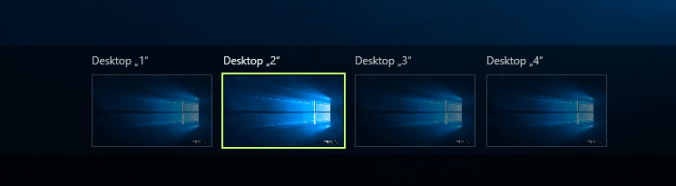
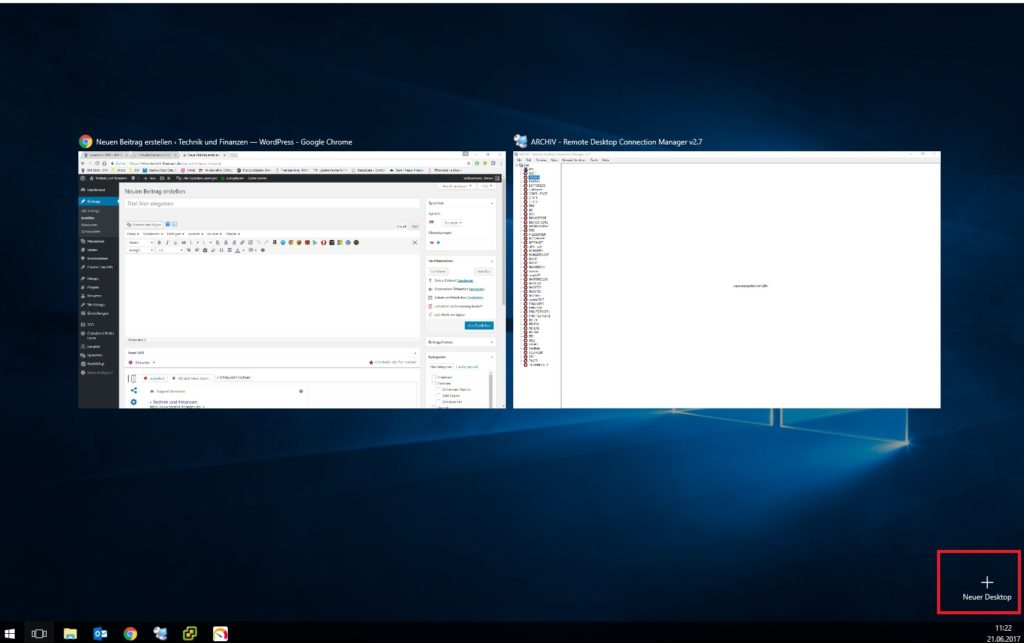



Schreibe einen Kommentar